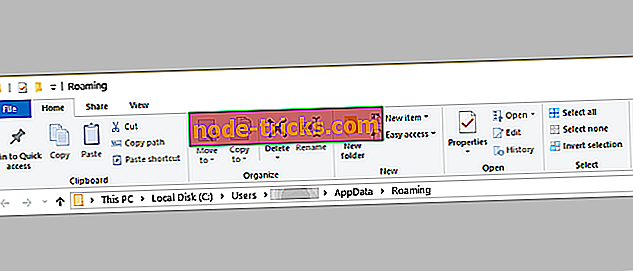Miten korjata vioittuneet Ableton-tiedostot Windows 10: ssä
Mikään ei ole pahempi kuin virhesanoman saaminen, kun yrität avata Ableton Live -joukon . Kaikki kova työ, jonka panit, tuntuu kadonneen. Tiedostosi ovat vioittuneet ja et voi enää käyttää niitä. Tässä tapauksessa sinun täytyy selvittää, mikä ongelma on.
Paras tapa välttää nämä tilanteet on pitää järjestelmäsi puhtaana ja ajan tasalla. Vaikka teet tämän, saattaa olla tilanteita, joissa tiedostot voivat vioittua odottamattomien tapahtumien, kuten tietokoneen kaatumisen, virran katkaisun, ohjelmistovikojen jne. Vuoksi.
On myös suositeltavaa luoda varmuuskopioita tiedostoistasi säännöllisesti. Tehokkain tapa on käyttää pilvipohjaista varmuuskopiointiohjelmaa. Tämän avulla voit käyttää tiedostoja etänä ja pitää ne turvallisina laitteistovirheiltä.
Jos Ableton Live -tiedostosi ovat vioittuneet, näet tämän virhesanoman: ” Asiakirja […] on vioittunut.
Tätä viestiä seuraa tarkemmat syyt tiedostojen vioittumisongelmaan, kuten:
- Ensimmäisellä automaatiotapahtumalla on virheellinen aika
- Kappaleen ryhmittely korruptoitunut
- Ei-yksilölliset luettelotunnukset
- Tuntematon yhdistelmävirran tyyppi
- Virheellinen Pointee-tunnus
- Ei hyvin muotoiltu (virheellinen tunnus)
- Odottamaton solmu "Oletusväri"
- Luokan PreHearTrackDeviceChain jäsenen "Track Device" puuttuu
Vaiheita Ableton Live -palvelun korjaamiseksi
Ratkaisu 1 - Käynnistä tiedoston palautusprosessi uudelleen
Joissakin tapauksissa saattaa olla mahdollista palauttaa väliaikainen kopio projektitiedostosta jollakin Ableton Live -yhtiön kaatumisraporttikansiona. Väliaikainen tiedosto on tavallisesti vanhempi versio, joka on tallennettu onnistuneesti.
Tärkeä huomautus : Jos haluat palauttaa vioittuneet tiedostosi, palautus on tehtävä samalla versiolla kuin Ableton Live, joka on luonut tallennuksen, ja samaan Windows-alustaan.
Voit käynnistää tiedoston palautusprosessin uudelleen noudattamalla seuraavia ohjeita:
- Siirry seuraavaan paikkaan, joka on tavallisesti piilotettu kansio - C: Käyttäjät [Käyttäjätunnus] AppDataRoamingAbletonLive xxxPreferencesCrash. Jos tarvitset tietoja siitä, miten piilotetut kansiot näkyvät tietokoneessa, siirry Abletonin tukisivulle.
- Crash- kansiossa tiedostoilla ja kansioilla on niiden nimien kaatumisen päivämäärä ja kellonaika:
- “2018_12_12__16_02_35_BaseFiles” (tämä on kansio)
- ”2018_12_12__16_02_35_Crash.als”
- ”2018_12_12__16_02_35_CrashRecoveryInfo.cfg”
- “2018_12_12__16_02_35_Undo” (tämä on kansio)
- Poista päivämäärät tiedostonimistä. Tämän jälkeen he näyttävät näin:
- Basefiles
- purkaa
- CrashRecoveryInfo.cfg
Huomautus: Crash.als-tiedostoa ei tarvitse nimetä uudelleen ja se voidaan jättää samaan kansioon
- Vedä edellä mainitut 3 tiedostoa lähdeasetukset-kansioon ja vaihda vastaavat tiedostot
- Nyt voit aloittaa Ableton Live. Tiedoston palautusprosessi tulisi aktivoida uudelleen.
Ratkaisu 2 - Kysy Abletonilta tukea
Jos tässä artikkelissa esitetty ensimmäinen ratkaisu ei toimi, on suositeltavaa pyytää apua Abletonilta . Ableton-tiimi yrittää korjata Live-setisi.
Voit lähettää vioittuneet .als-tiedostot Ableton-tukeen. Tämä vaihtoehto ei takaa korjausta, mutta ne yrittävät auttaa korjaamaan vioittuneen tiedoston mahdollisimman hyvin.
Ableton vioittuneet tiedostot voivat aiheuttaa menetettävien arvokkaiden ääniprojektien, ja sen jälkeen, kun he ovat työskennelleet niin kovasti, se on hyvin turhauttavaa ongelmaa.
Toivomme, että tässä artikkelissa esitetyt ratkaisut ratkaisivat ongelman ja että nyt voit palata luomaan hämmästyttävää musiikkia Ableton Live -palvelussa.
Kerro meille, jos tämä korjaus toimi sinulle alla olevassa kommentti-osiossa.
LIITTYVÄT ARTIKLAT, JOTKA TARKISTETTAVAT:
- Kuinka korjata vioittuneet musiikkitiedostot Windows 10-, 7-tietokoneissa
- Miten korjata vioittuneet WAV-tiedostot vain 5 minuutissa
- Voit korjata korruptoituneet AVI-tiedostot nopeasti näillä työkaluilla

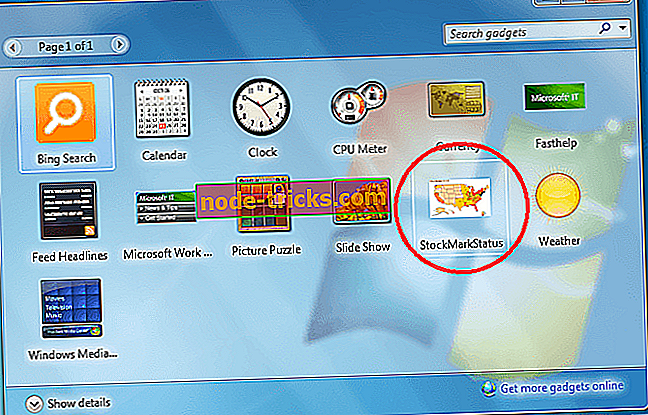
![”Toiminto epäonnistui. Objektia ei löytynyt ”Outlook-virhe [FIX]](https://node-tricks.com/img/fix/926/operation-failed-3.png)